इससे पहले, हम आपको सम्मिलित करने के लिए एक गाइड लाएक्रॉस रेफरेंस और कैप्शनिंग इमेज। अन्य वर्ड प्रोसेसर की तरह, वर्ड 2010 में कैप्शन छवियों के लिए एक सरल और त्वरित विकल्प शामिल है, जबकि आप कॉन्फ़िगर करने के लिए छवि कैप्शन से संबंधित सेटिंग्स का एक गुच्छा प्रदान करते हैं। सेटिंग्स संवाद आपको अपने दस्तावेज़ के सभी कैप्शन को मैन्युअल रूप से प्रत्येक कैप्शन को सेट किए बिना समायोजित करने में मदद करता है। यह न केवल प्रयास को बचाता है, बल्कि समय भी है जिसे आपने मैन्युअल रूप से कैप्शन समायोजित करने में खर्च किया होगा। इसके अलावा, वर्ड 2010 उपयोगकर्ताओं को कैप्शन टेक्स्ट, लेबल, छवि के ऊपर की स्थिति, चयनित आइटम के नीचे आदि को बदलने की अनुमति देता है। आप मैन्युअल रूप से एक नया लेबल भी जोड़ सकते हैं और नंबर पैटर्न को परिभाषित करके कैप्शन सूची के साथ ट्वीक कर सकते हैं; आप कैप्शन सूची के लिए रोमन अंकों, वर्णमाला या संख्याओं का चयन करना चुन सकते हैं। इसके अलावा, कैप्शन सुविधा में कैप्शन लेबल को शामिल / बहिष्कृत करने का एक त्वरित विकल्प है। Word 2010 में एक AutoCaption विकल्प भी शामिल है, जो लेखक द्वारा दस्तावेज़ में सम्मिलित करते ही निर्दिष्ट प्रकार की वस्तुओं को कैप्शन देने के लिए जिम्मेदार है।
किसी छवि या ऑब्जेक्ट को कैप्शन करने के लिए, इसे डालें और कैप्शन विकल्प का चयन करने के लिए राइट-क्लिक करें।

यह कैप्शन डायलॉग को खोलेगा। लेबल और स्थिति से, क्रमशः शीर्षक और उसकी स्थिति के लेबल का चयन करें। सूची से कैप्शन नंबरिंग के प्रारूप को निर्दिष्ट करने के लिए नंबरिंग पर क्लिक करना। यहां, आप अध्याय संख्या को शामिल करने का विकल्प भी चुन सकते हैं, और अध्याय की प्रारंभिक शैली और विभाजक निर्दिष्ट कर सकते हैं। जैसा कि पहले कहा गया है, यह आपको कस्टम लेबल जोड़ने की सुविधा भी देता है। न्यू लेबल विकल्प का उपयोग करके, आप एक नया लेबल बना सकते हैं और फिर इसे कैप्शन लेबल के रूप में उपयोग कर सकते हैं।
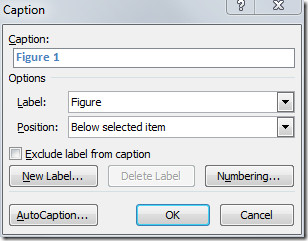
यह इमेज के नीचे कैप्शन को दिखाएगा।
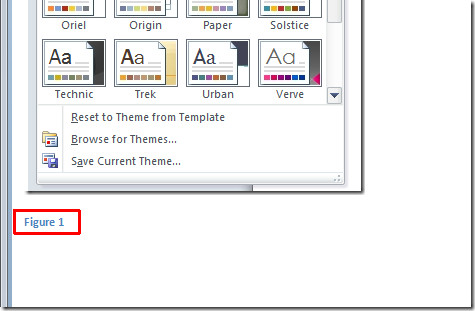













टिप्पणियाँ